 Titelseite > Software-Tutorial > Leicht zu beheben – Silent Hill 2 Ein unwirklicher Prozess ist abgestürzt
Titelseite > Software-Tutorial > Leicht zu beheben – Silent Hill 2 Ein unwirklicher Prozess ist abgestürzt
Leicht zu beheben – Silent Hill 2 Ein unwirklicher Prozess ist abgestürzt
Manchmal ist ein unwirklicher Prozess abgestürzt: UE-SHProto könnte mitten in Silent Hill 2 auftauchen. Wie kann ich es auf Ihrem Computer entfernen? Wenn Sie jetzt immer noch ratlos sind, könnte Ihnen dieser Leitfaden von MiniTool Solution weiterhelfen.
Silent Hill 2 An Unreal Process Has Crashed UE- SHProto auf dem PC
Als zweite Folge der Silent Hill 2, die Survival-Serie von Silent Hill, wurde mit neuen Funktionen und besseren Grafiken und Lichteffekten erneut veröffentlicht. In letzter Zeit sind einige Spieler gezwungen, das Spiel zu verlassen, weil ein unwirklicher Prozess abgestürzt ist: UE- SHProto.
Wenn Sie im selben Boot sitzen, lassen Sie es ruhig angehen. Du bist nicht allein! Befolgen Sie die folgenden Lösungen und Tipps, und dann sind Ihre Sorgen verschwunden.
Wie kann man Silent Hill 2 reparieren? Ein unwirklicher Prozess ist unter Windows 10/11 abgestürzt?
Fix 1: Grafiktreiber aktualisieren
Fehlerhafte oder veraltete Grafiktreiber sind eine der häufigsten Ursachen für Spielprobleme, einschließlich Silent Hill 2 Unreal Motorabsturz SHProto-Fehler. Daher müssen Sie zum Geräte-Manager gehen, um den Treiber zu aktualisieren oder neu zu installieren. So aktualisieren Sie es:
Schritt 1. Drücken Sie Win S, um die Suchleiste aufzurufen.
Schritt 2 . Geben Sie Gerätemanager ein und drücken Sie die Eingabetaste.
Schritt 3. Erweitern SieAnzeigeadapter und klicken Sie mit der rechten Maustaste auf Ihren Anzeigeadapter, um im Dropdown-Menü Treiber aktualisieren auszuwählen.
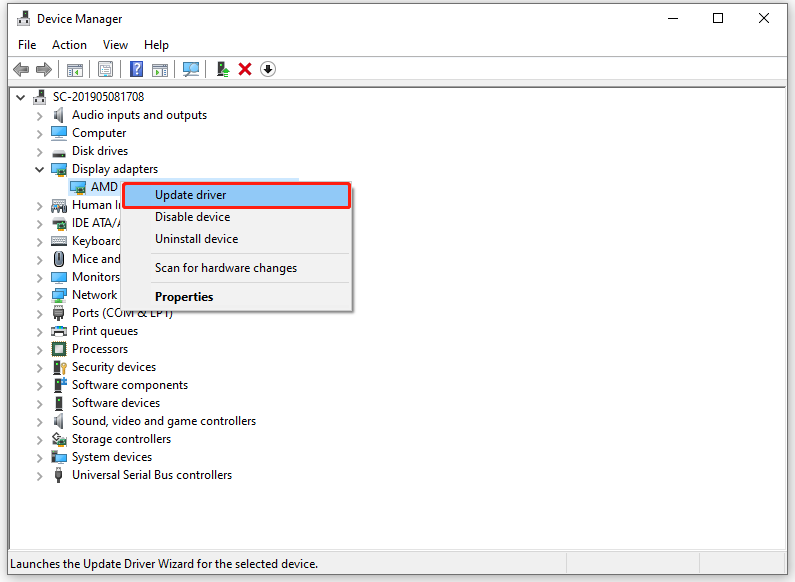
Automatisch nach Treibern suchen, um nach verfügbaren Updates zu suchen.
Steam-Client.
Schritt 2. Gehen Sie zurBibliothek und finden Sie Silent Hill 2.
Schritt 3. Klicken Sie mit der rechten Maustaste auf dieses Spiel und wählen Sie es ausEigenschaften.
Schritt 4. Klicken Sie auf der RegisterkarteInstallierte Programme auf Integrität der Spieldateien überprüfen.
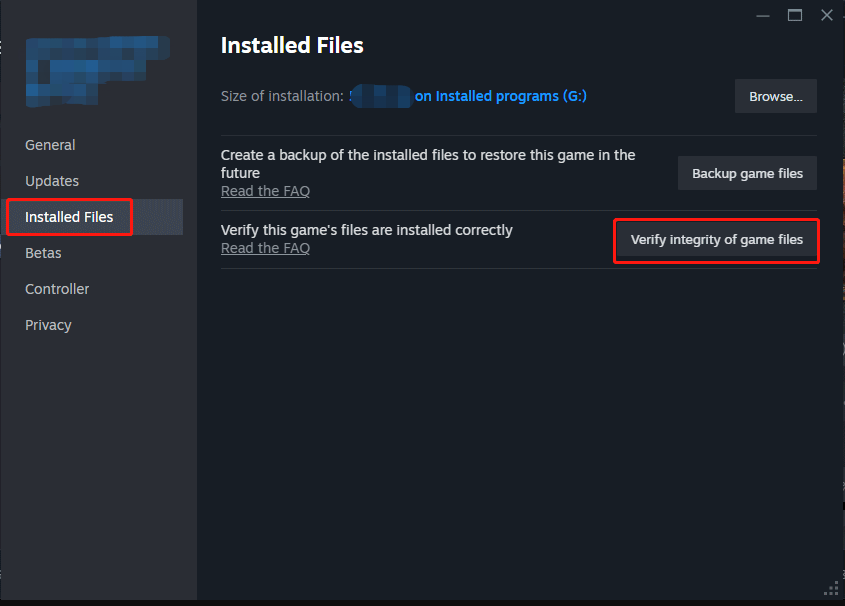
Steam und suchen Sie Silent Hill 2 in der Spielebibliothek.
Schritt 2. Rechts- Klicken Sie darauf, umEigenschaften aus dem Kontextmenü auszuwählen.
Schritt 3. Im Geben Sie im AbschnittAllgemein unter Startoptionen -dx11 ein In-Game-Einstellungen können immer einige Spielleistungs- und Grafikprobleme wie den unwirklichen UE-Absturz von Silent Hill 2 lösen. In diesem Fall können Sie das Spiel starten und zu Einstellungen
oderOptionen
gehen, um die Einstellungen im Spiel unten zu verringern:Grafikqualität.Auflösung.
- Qualität von Schatten
- Anti-Aliasing
- Texturqualitätseinstellungen
- Fix 5: DirectX Software Development Kit
- DirectX Software Development Kit enthält die Laufzeit und alles die Software, die zum Erstellen einer DirectX-kompatiblen Anwendung erforderlich ist. Einige Spieler berichteten, dass der Crash Reporter von Silent Hill 2 Remake SHProto nach der Installation dieses Tools nicht mehr verfügbar ist. Befolgen Sie diese Richtlinien:
Microsoft Download Center
zumDirectX Software Development Kit herunterzuladen
. Wählen Sie Ihre Sprache aus und tippen Sie auf die SchaltflächeHerunterladen.Schritt 3. Doppelklicken Sie nach dem Herunterladen auf die Datei und klicken Sie dann auf Ja, um die Lizenzvereinbarung zu akzeptieren.
Schritt 4. Klicken Sie aufEntpacken, um das Programm zu extrahieren und warten Sie, bis es fertig ist.
Schritt 5. Wenn Sie von der
Benutzerkontensteuerung dazu aufgefordert werden, klicken Sie auf 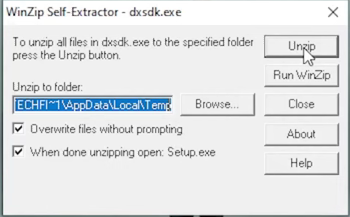 Ja
Ja
Schritt 6. Im Klicken Sie im Fenster Windows-Funktionen auf Diese Funktion herunterladen und installieren
.Schritt 7. Wenn Sie fertig sind, aktivieren Sie das Kontrollkästchen Ich stimme zu und klicke im Microsoft .NET Framework 1.1-Setup-Fenster auf Installieren
.Fix 6: Scannen Sie Ihren Computer gründlich mit MiniTool System Booster
Es besteht die Möglichkeit, dass die angesammelten Junk-Dateien Ihr Spielerlebnis beeinträchtigen, was zum Auftreten des SHProto-Fehlers „Unreal Engine Crash“ von Silent Hill 2 führt. Um diese Dateien zu scannen und zu entfernen, können Sie mit MiniTool System Booster eine gründliche Reinigung durchführen. Dieser Prozess soll Ihren PC beschleunigen, indem er Speicherplatz freigibt, eine Festplatte defragmentiert, die Speichernutzung optimiert und vieles mehr. Holen Sie sich die kostenlose Testversion und probieren Sie es jetzt aus.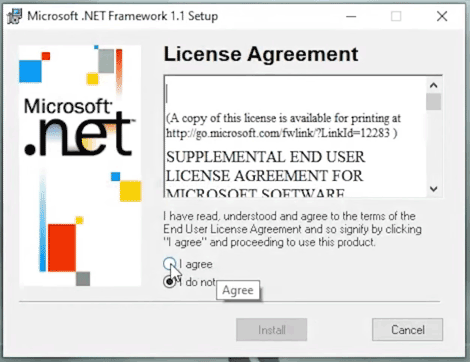
Führen Sie das Spiel als Administrator aus.
Aktualisieren Sie Ihr Windows.
- Aktualisieren Sie das Spiel.
- Installieren Sie das Spiel.
- Vollbildoptimierung deaktivieren.
- Übertaktung stoppen.
- In-Game-Overlays und andere unnötige Programme deaktivieren.
- Abschlussworte
- Während des Spiels ist es nicht ungewöhnlich, unter bestimmten Spielfehlern wie Silent Hill 2 und unwirklichen Problemen zu leiden Der Prozess ist abgestürzt
-
 Windows 11 behebt ein großes Problem mit WebcamsMicrosoft hat in letzter Zeit große Fortschritte gemacht, wenn es darum ging, willkürliche, extrem einschränkende Einschränkungen von Windows 11 aufz...Software-Tutorial Veröffentlicht am 09.11.2024
Windows 11 behebt ein großes Problem mit WebcamsMicrosoft hat in letzter Zeit große Fortschritte gemacht, wenn es darum ging, willkürliche, extrem einschränkende Einschränkungen von Windows 11 aufz...Software-Tutorial Veröffentlicht am 09.11.2024 -
 4 Möglichkeiten, Text zu Videos auf dem iPhone hinzuzufügenMethode 1: Verwenden Sie Clips, um Textansagen zu Videos hinzuzufügen Der Standard-Videoeditor des iPhone unterstützt das Einfügen von Text in Videos ...Software-Tutorial Veröffentlicht am 09.11.2024
4 Möglichkeiten, Text zu Videos auf dem iPhone hinzuzufügenMethode 1: Verwenden Sie Clips, um Textansagen zu Videos hinzuzufügen Der Standard-Videoeditor des iPhone unterstützt das Einfügen von Text in Videos ...Software-Tutorial Veröffentlicht am 09.11.2024 -
 Kalifornien unterstützt jetzt digitale IDs auf dem iPhoneiPhone-Besitzer in Kalifornien haben bald einen Grund mehr, ihr Portemonnaie zu Hause zu lassen. Das Unternehmen gab am Donnerstag bekannt, dass Appl...Software-Tutorial Veröffentlicht am 09.11.2024
Kalifornien unterstützt jetzt digitale IDs auf dem iPhoneiPhone-Besitzer in Kalifornien haben bald einen Grund mehr, ihr Portemonnaie zu Hause zu lassen. Das Unternehmen gab am Donnerstag bekannt, dass Appl...Software-Tutorial Veröffentlicht am 09.11.2024 -
 ASUS Vivobook S 15 OLED BAPE Edition im Test: Unauffällig, stilvoll und praktischWenn Unternehmen versuchen, Verbrauchertechnologie mit Mode zu verbinden, besteht oft eine Diskrepanz zwischen Funktionalität und Ästhetik. Das ASUS ...Software-Tutorial Veröffentlicht am 09.11.2024
ASUS Vivobook S 15 OLED BAPE Edition im Test: Unauffällig, stilvoll und praktischWenn Unternehmen versuchen, Verbrauchertechnologie mit Mode zu verbinden, besteht oft eine Diskrepanz zwischen Funktionalität und Ästhetik. Das ASUS ...Software-Tutorial Veröffentlicht am 09.11.2024 -
 Fortnite kehrt zum iPhone zurück und findet ein neues Android-ZuhauseVier Jahre nach der Entfernung aus den Mobile Stores von Google und Apple ist Fortnite nun für iPhone-Besitzer in der Europäischen Union (EU) verfügb...Software-Tutorial Veröffentlicht am 09.11.2024
Fortnite kehrt zum iPhone zurück und findet ein neues Android-ZuhauseVier Jahre nach der Entfernung aus den Mobile Stores von Google und Apple ist Fortnite nun für iPhone-Besitzer in der Europäischen Union (EU) verfügb...Software-Tutorial Veröffentlicht am 09.11.2024 -
 Laden Sie die iOS 18-Hintergründe für Ihr iPhone herunterDas kraftvolle Hauptevent der WWDC 24′ stand im Zeichen der Einführung von iOS 18 – bei dem es vor allem darum ging, einige der mit Spannung erwartete...Software-Tutorial Veröffentlicht am 09.11.2024
Laden Sie die iOS 18-Hintergründe für Ihr iPhone herunterDas kraftvolle Hauptevent der WWDC 24′ stand im Zeichen der Einführung von iOS 18 – bei dem es vor allem darum ging, einige der mit Spannung erwartete...Software-Tutorial Veröffentlicht am 09.11.2024 -
 Windows-Ressourcenschutz hat beschädigte Dateien gefunden: 6 KorrekturenGeben Sie sfc /scannow ein und drücken Sie die Eingabetaste. Warten Sie , bis der Scan abgeschlossen ist (es kann einige Zeit dauern). Starten Sie Ih...Software-Tutorial Veröffentlicht am 09.11.2024
Windows-Ressourcenschutz hat beschädigte Dateien gefunden: 6 KorrekturenGeben Sie sfc /scannow ein und drücken Sie die Eingabetaste. Warten Sie , bis der Scan abgeschlossen ist (es kann einige Zeit dauern). Starten Sie Ih...Software-Tutorial Veröffentlicht am 09.11.2024 -
 So entsperren Sie Notizen, wenn Sie das Passwort auf Mac und iPhone vergessen habenHatten Sie einen frustrierenden Moment, als Ihnen klar wurde, dass Sie das Passwort für Ihre Notizen auf Ihrem Mac und iPhone vergessen hatten? Sie ge...Software-Tutorial Veröffentlicht am 09.11.2024
So entsperren Sie Notizen, wenn Sie das Passwort auf Mac und iPhone vergessen habenHatten Sie einen frustrierenden Moment, als Ihnen klar wurde, dass Sie das Passwort für Ihre Notizen auf Ihrem Mac und iPhone vergessen hatten? Sie ge...Software-Tutorial Veröffentlicht am 09.11.2024 -
 PC-Systemanforderungen für Monster Hunter Wilds: Können Sie es ausführen?Monster Hunter Wilds ist ein neu entwickeltes Action-Rollenspiel, das am 28. Februar 2025 veröffentlicht wird. Dieser Beitrag auf MiniTool erklärt Mon...Software-Tutorial Veröffentlicht am 09.11.2024
PC-Systemanforderungen für Monster Hunter Wilds: Können Sie es ausführen?Monster Hunter Wilds ist ein neu entwickeltes Action-Rollenspiel, das am 28. Februar 2025 veröffentlicht wird. Dieser Beitrag auf MiniTool erklärt Mon...Software-Tutorial Veröffentlicht am 09.11.2024 -
 Dell XPS 14 9440 Test: Der neue Standard in wunderschönem DesignThe latest XPS laptops show how far Dell’s design prowess has come over the past two decades. They also show how the company’s priorities...Software-Tutorial Veröffentlicht am 09.11.2024
Dell XPS 14 9440 Test: Der neue Standard in wunderschönem DesignThe latest XPS laptops show how far Dell’s design prowess has come over the past two decades. They also show how the company’s priorities...Software-Tutorial Veröffentlicht am 09.11.2024 -
 Bis zum Morgengrauen fehlt die Datei und wird nicht gespeichert: Vollständige AnleitungFehlt die Sicherungsdatei von Until Dawn? Bis Dawn das Spiel nicht speichern konnte? Wenn Sie beim Spielen von Until Dawn mit diesen Problemen zu kämp...Software-Tutorial Veröffentlicht am 09.11.2024
Bis zum Morgengrauen fehlt die Datei und wird nicht gespeichert: Vollständige AnleitungFehlt die Sicherungsdatei von Until Dawn? Bis Dawn das Spiel nicht speichern konnte? Wenn Sie beim Spielen von Until Dawn mit diesen Problemen zu kämp...Software-Tutorial Veröffentlicht am 09.11.2024 -
 God of War Ragnarok verzögert/stottert/FPS sinkt PC | KorrekturenNach der Veröffentlichung von God of War Ragnarok auf dem PC plagten Spielverzögerungen, Stottern und FPS-Einbrüche viele Benutzer. Wenn Sie derzeit i...Software-Tutorial Veröffentlicht am 09.11.2024
God of War Ragnarok verzögert/stottert/FPS sinkt PC | KorrekturenNach der Veröffentlichung von God of War Ragnarok auf dem PC plagten Spielverzögerungen, Stottern und FPS-Einbrüche viele Benutzer. Wenn Sie derzeit i...Software-Tutorial Veröffentlicht am 09.11.2024 -
 3 Möglichkeiten, das Problem zu beheben, dass der Alarm auf der Apple Watch nicht klingeltGrundlegende Korrekturen Apple Watch neu starten: Bei Ihrer Uhr liegt möglicherweise ein Softwareproblem vor, das möglicherweise den Alarm auslöst, ab...Software-Tutorial Veröffentlicht am 09.11.2024
3 Möglichkeiten, das Problem zu beheben, dass der Alarm auf der Apple Watch nicht klingeltGrundlegende Korrekturen Apple Watch neu starten: Bei Ihrer Uhr liegt möglicherweise ein Softwareproblem vor, das möglicherweise den Alarm auslöst, ab...Software-Tutorial Veröffentlicht am 09.11.2024 -
 Fix Call of Duty LUA_MENU/MISSING_DLC_LOCAL Black Ops 6Black Ops 6, die neueste Serie von Call of Duty, steht kurz vor der Veröffentlichung. Viele begeisterte Spieler müssen sehnsüchtig darauf warten, zu s...Software-Tutorial Veröffentlicht am 09.11.2024
Fix Call of Duty LUA_MENU/MISSING_DLC_LOCAL Black Ops 6Black Ops 6, die neueste Serie von Call of Duty, steht kurz vor der Veröffentlichung. Viele begeisterte Spieler müssen sehnsüchtig darauf warten, zu s...Software-Tutorial Veröffentlicht am 09.11.2024 -
 Ich verwende diese App, um Windows 11 auf meinem Mac auszuführen: So geht'sObwohl ich täglich ein MacBook verwende, muss ich manchmal ab und zu Windows verwenden. Dafür muss ich keinen separaten Laptop kaufen. Stattdessen ver...Software-Tutorial Veröffentlicht am 09.11.2024
Ich verwende diese App, um Windows 11 auf meinem Mac auszuführen: So geht'sObwohl ich täglich ein MacBook verwende, muss ich manchmal ab und zu Windows verwenden. Dafür muss ich keinen separaten Laptop kaufen. Stattdessen ver...Software-Tutorial Veröffentlicht am 09.11.2024
Chinesisch lernen
- 1 Wie sagt man „gehen“ auf Chinesisch? 走路 Chinesische Aussprache, 走路 Chinesisch lernen
- 2 Wie sagt man auf Chinesisch „Flugzeug nehmen“? 坐飞机 Chinesische Aussprache, 坐飞机 Chinesisch lernen
- 3 Wie sagt man auf Chinesisch „einen Zug nehmen“? 坐火车 Chinesische Aussprache, 坐火车 Chinesisch lernen
- 4 Wie sagt man auf Chinesisch „Bus nehmen“? 坐车 Chinesische Aussprache, 坐车 Chinesisch lernen
- 5 Wie sagt man „Fahren“ auf Chinesisch? 开车 Chinesische Aussprache, 开车 Chinesisch lernen
- 6 Wie sagt man Schwimmen auf Chinesisch? 游泳 Chinesische Aussprache, 游泳 Chinesisch lernen
- 7 Wie sagt man auf Chinesisch „Fahrrad fahren“? 骑自行车 Chinesische Aussprache, 骑自行车 Chinesisch lernen
- 8 Wie sagt man auf Chinesisch Hallo? 你好Chinesische Aussprache, 你好Chinesisch lernen
- 9 Wie sagt man „Danke“ auf Chinesisch? 谢谢Chinesische Aussprache, 谢谢Chinesisch lernen
- 10 How to say goodbye in Chinese? 再见Chinese pronunciation, 再见Chinese learning
























